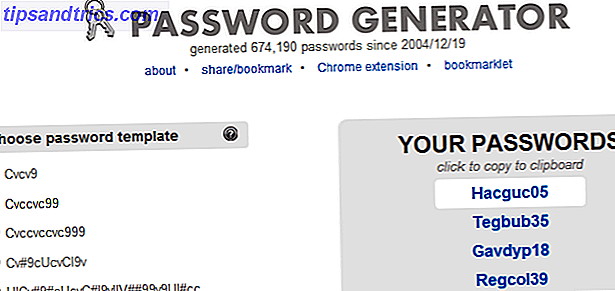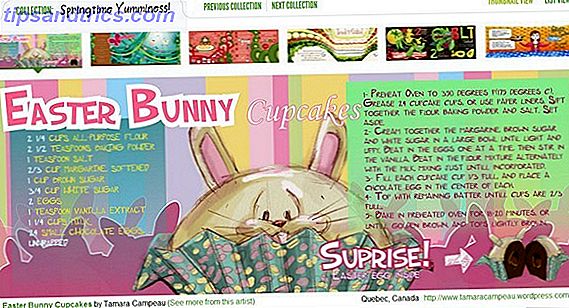Existem muitas maneiras diferentes de criptografar dados, especialmente no Linux. Meu método favorito sempre usou Truecrypt Como fazer pastas criptografadas Outros não podem ver com Truecrypt 7 Como fazer pastas criptografadas Outros não podem ver com Truecrypt 7 Leia mais como é relativamente fácil de usar e extremamente eficaz. No entanto, se você quiser criptografar arquivos individuais, ter que criar um novo contêiner apenas para eles pode ser um pouco impraticável, especialmente quando eles não são arquivos semelhantes. Em vez disso, há uma pequena ferramenta que configurará as opções de criptografia que aparecerão no menu do botão direito do mouse. Dessa forma, você pode aplicar uma opção simples com o botão direito para criptografar rapidamente qualquer arquivo.
Existem muitas maneiras diferentes de criptografar dados, especialmente no Linux. Meu método favorito sempre usou Truecrypt Como fazer pastas criptografadas Outros não podem ver com Truecrypt 7 Como fazer pastas criptografadas Outros não podem ver com Truecrypt 7 Leia mais como é relativamente fácil de usar e extremamente eficaz. No entanto, se você quiser criptografar arquivos individuais, ter que criar um novo contêiner apenas para eles pode ser um pouco impraticável, especialmente quando eles não são arquivos semelhantes. Em vez disso, há uma pequena ferramenta que configurará as opções de criptografia que aparecerão no menu do botão direito do mouse. Dessa forma, você pode aplicar uma opção simples com o botão direito para criptografar rapidamente qualquer arquivo.
Downloading
Como você obtém essa opção no menu do botão direito? Simples, basta ir aqui e fazer o download do arquivo .tar.gz, que incluirá os dois scripts .sh que farão a mágica. Os scripts devem ter direitos executáveis depois que você os extrair do arquivo .tar.gz, mas caso isso não aconteça, você pode adicioná-los clicando com o botão direito do mouse em cada um e escolhendo Propriedades.
Executando a instalação
Os scripts estão lá para lhe fazer perguntas para configurar como sua opção de criptografia de clique com o botão direito deve funcionar. Você sempre pode executar o script novamente se quiser adicionar uma segunda opção de criptografia que seja executada de forma um pouco diferente. Para começar, clique duas vezes no arquivo Turbo-Secure-Files-Installer.sh e clique em Executar para iniciar o script.

Após o aviso introdutório, você verá dois métodos principais de criptografia: GPG e SSL. GPG significa design para proteger seus dados enquanto o SSL é projetado para criptografar transmissões de dados. No entanto, ambos funcionam e devem fazer o trabalho. Se você não pode escolher entre os dois, eu recomendo que você escolha o GPG.
Depois de fazer sua escolha, você será avisado de que, após a criptografia, o software de recuperação especializado poderá recuperar a versão não criptografada do seu arquivo. Ele pergunta se você deseja instalar um programa chamado " Limpar " para combater esse problema. Você pode instalá-lo se desejar, embora existam outras ferramentas que você pode instalar de seus respectivos repositórios que podem fazer a mesma coisa. Depois de escolher, você pode continuar.

A próxima tela pergunta se você deseja inserir uma senha toda vez, que não será armazenada em nenhum lugar, ou se deseja usar uma senha armazenada para criptografar automaticamente o que quiser. A tela oferece descrições para cada situação recomendada, dependendo do tipo de uso. Escolha e continue.
Agora você será solicitado a digitar uma senha. Faça isso e continue. O script agora perguntará se você deseja alterar sua senha. Hashing essencialmente “embaralha” de uma forma que é 100 vezes mais segura contra ataques de força bruta, mas não requer nada de especial do seu lado. O script avisa que isso só permitirá que ele funcione com o software Turbo Secure, por isso depende de você.

A próxima tela permite escolher entre diferentes algoritmos de criptografia. Isso depende do nível de segurança necessário, pois você pode obter um desempenho mais rápido se não precisar de muita segurança. No entanto, o AES tem uma segurança incrível e é decente no desempenho, então eu só escolheria isso se não tivesse outra preferência. Faça sua escolha e continue.

Você pode até escolher se deseja compactar e quanto deseja. Quanto mais compactação, menor o arquivo e mais tempo leva para abrir. No entanto, a compactação pode ser uma coisa boa, especialmente quando você precisa transportar os arquivos criptografados. Faça sua escolha e clique em OK .

A tela a seguir permite escolher entre um tipo de arquivo não blindado e um blindado. Escolher um tipo de arquivo blindado pode adicionar um pouco mais de proteção, mas a escolha é sua.
O script agora lembrará onde sua senha pode ser armazenada ( “~ / .gnome2 / nautilus-scripts / Arquivos Turbo-Secure (GPG / SSL Edition)” ) se você escolher usar o método de senha automática. Você pode fazer backup desse local e restaurá-lo quando necessário. Isso evitará problemas com seus dados criptografados se o sistema receber problemas.
Conclusão: Criptografia e Descriptografia

Você está feito! Agora você deve obter uma janela de confirmação de que você instalou uma opção de criptografia com as configurações escolhidas. Para testar, você pode clicar com o botão direito do mouse em um arquivo e experimentá-lo (encontrado em Scripts ). No mesmo menu Scripts, onde está a opção de criptografia, você pode abrir a pasta Scripts para renomear os scripts ou removê-los. Dessa forma, você pode renomear ou removê-lo, se necessário.
Todas as operações de criptografia bem-sucedidas serão concluídas com o script perguntando se você deseja remover o arquivo original. Executar a mesma opção de criptografia em um arquivo criptografado irá descriptografá-lo.
O que você acha dessa técnica de criptografia? É fácil? Está faltando alguma coisa? Deixe-nos saber nos comentários!